【最新!】YouTube Musicの広告を消す・非表示する方法
2018年11月14日に 、GoogleがYouTubeをベースにしてつくった音楽アプリYouTube Musicのサービスが日本で開始されました。YouTubeと連携して無料で音楽フルー再生できるYouTube Musicははとても便利で利用者が多いです。
無料版だけ利用してもYouTubeの音楽を思う存分に聞けます。しかし、無料版のYouTube Musicでは楽曲の再生中、曲と曲の間に広告が表示されます。広告が入ると音楽の再生も一旦停止してしまい、煩わしくなります。そこで今回は、YouTube Musicの広告消す・非表示する方法をご紹介します。本文の方法を使えば、無料ユーザーでも広告なしでYouTube Musicを楽しむことができます。

一、広告が表示される頻度と理由
YouTubeでは様々な広告が表示されるが、YouTube Music無料版を利用して音楽を聴くとき主に曲と曲の間に表示される「プレロール広告」が出てきます。とても長い曲を聴くとき(一曲が30分超えるコンサートとか)、再生中に表示される「ミッドロール広告」もたまに出てきます。長い広告(1分30秒、30秒など)は5秒でスキップできるが、再生中の曲と曲の間にそのまま放置すると長くなって煩わしくなります。
理由は言うまでもない、無料で使える以上、広告もYouTube Musicの収入を構成する一部で曲をアップロードするYouTube自身の利益にもつながります。視聴者の方々にも、広告があることにより音楽を無料で楽しめるようになっています。
二、YouTube Musicの広告を消す正攻法
YouTube Musicの広告を消す正攻法はただ一つ、YouTube Music Premiumの会員になれば、広告が非表示されます。
常にYouTube Musicを利用している方は、有料版のYouTube Music PremiumかYouTube Premiumのどちらのメンバーシップになるのをお勧めします。メンバーシップになると、以下の機能が得られます:
入会を検討している方は、こちらの記事を読んで料金、メリット、デメリットをご参考してください。
関連記事:Youtube Musicの評判!料金プランおよびメリットとデメリットを徹底的に解説!
三、YouTube Musicの広告を消す無料方法
YouTube Musicはメインではないなどの原因で入会したくないの方々にも、無料でYouTube Musicの広告を消せる二つの方法を紹介いたします。
1.YouTube Musicの曲をローカルにダウンロードして聞く
YouTube Music Premiumと契約するとお気に入りの曲・ビデオを一時的にオフラインに保存して聞くことができます。しかし、この方法で保存した音楽データは任意に管理できません。さらに、プレミアム会員でもパソコンではダウンロードできません。
なので、ここは以上の欠点を克服したKeepMusic YouTube Music Converterを使って広告を消します。少し遠回りだが、YouTube Musicの曲をローカルにダウンロードすれば確実に広告を永遠に消せます。
KeepMusic YouTube Music ConverterはYouTube Musicの音楽をダウンロードために特化したツールです。お聴きたい曲・プレイリストをロスレスでパソコンにダウンロードすることができます。ローカルに保存した曲は広告が永遠に消されて、いつでも順調な聞き取り体験が得られます。そして曲名、アルバム、アーティスト、ジャンル、アートワークなどを保持したまま、最大10倍速で一括でをMP3、AAC、FLAC、ALAC、WAV、AIFFなどの汎用オーディオ形式に変換して永遠に保存することができます。
パソコンでYouTube Musicの曲をダウンロードして広告をなし聴く方法
- ① 上記ボタンをクリックしてKeepMusic YouTube Music Converterをダウンロードして、インストールします。
- ② ソフト内に内蔵する「YouTube Music WebPlayer」をが自動的に開きます。ここで、YouTube Musicにログインします。
- ③ 画面左下の
 設定ボタンで設定画面を開いて、事前設定を行います。
設定ボタンで設定画面を開いて、事前設定を行います。 - ④出力形式を「MP3」またはほかの形式を設定して、出力先と出力順もカスタマイズできます。
- ⑤ ダウンロードしてほしいクリスマスソング・プレイリストを検索して、右下の
 追加ボタンをクリックして変換リストに追加します。
追加ボタンをクリックして変換リストに追加します。 - ⑥ 追加リストで変換したい曲を選択して、変換を押せば変換が始まります。
- ⑦ 変換されたクリスマスソングの後にフォルダアイコンをクリックすると、音楽ファイルが見えます。
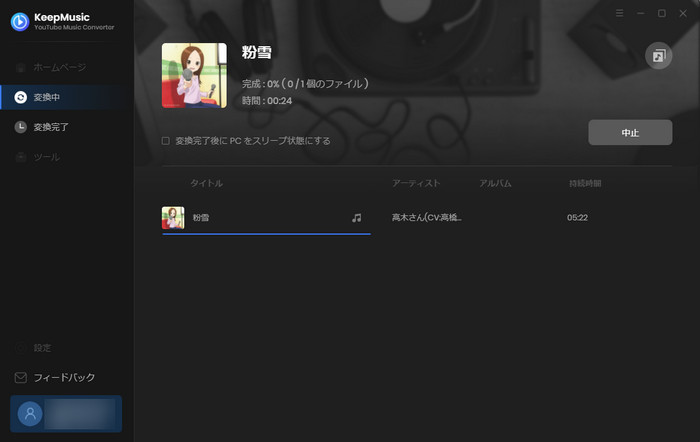
2.ブラウザの拡張機能「AdBlock」を利用してYouTube Musicの広告を消す
パソコンでYouTube Musicが流れ込んだ広告を消したいのであれば、ブラウザの拡張機能「AdBlock」を利用すればいいです。ただたし、この方法はパソコンでYouTube Musicを利用する際にしか使えません。ブラウザも「Google Chrome」と「Edge」しか使えませんのでご注意ください。下記リンクをクリックして拡張機能を追加すれば完了です。とても簡単です。
Chrome 拡張機能用:https://chrome.google.com/webstore/detail/adblock
Edge 拡張機能用:https://microsoftedge.microsoft.com/addons/detail/adblock
四、まとめ
以上では最新のYouTube Musicの広告を消す・非表示する方法となります。YouTube Musicの曲と曲の再生の間に流れ込んだ広告は長かれ短かれ5秒見なくてはいけなくて煩わしいだと思います。
こういう場合は真面目にYouTube Music Premiumへの入会を検討するか、本文で書いた拡張機能やKeepMusic YouTube Music Converterを利用してください。KeepMusic YouTube Music Converterなら、徹底的に永遠に広告を消すことができますので、ぜひお試しください。
※本記事で紹介されたKeepMusic YouTube Music Converterはシェアウェアですが、無料体験ができます。ただし、無料体験版には、一度に3曲しか変換できないという変換曲数の制限と、曲ごと1分しか変換できないという変換時間の制限があります。体験版と製品版は機能が全く同じであるため、体験版で動作を確認したら購入したほうがいいです。

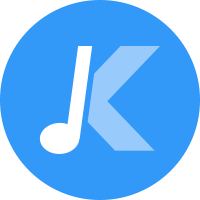

 ウィルスなし、安全性確認済み
ウィルスなし、安全性確認済み